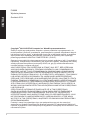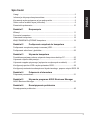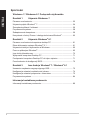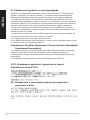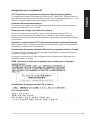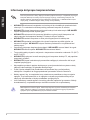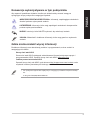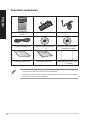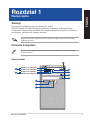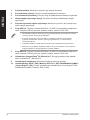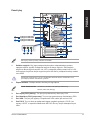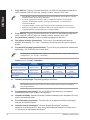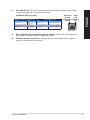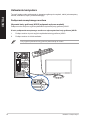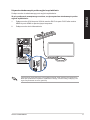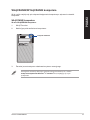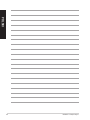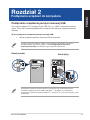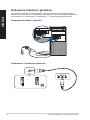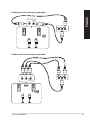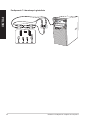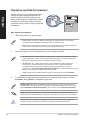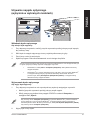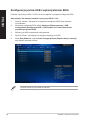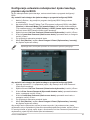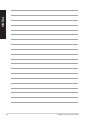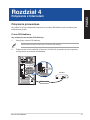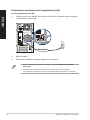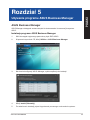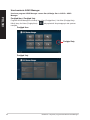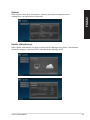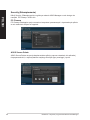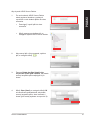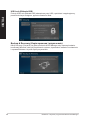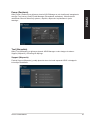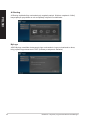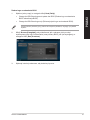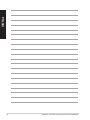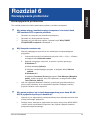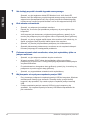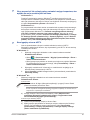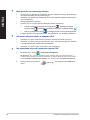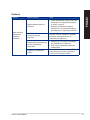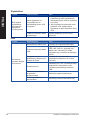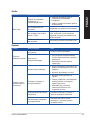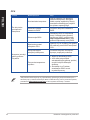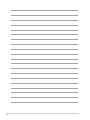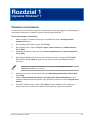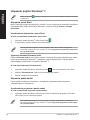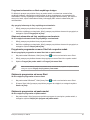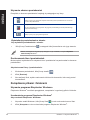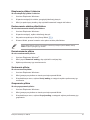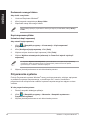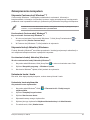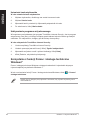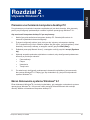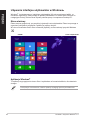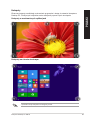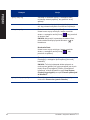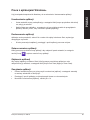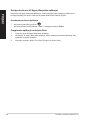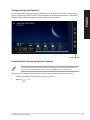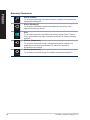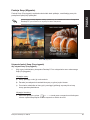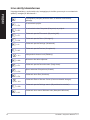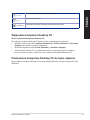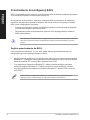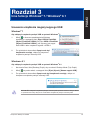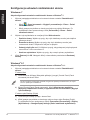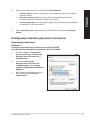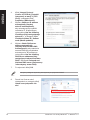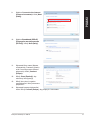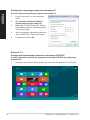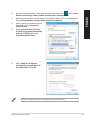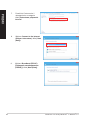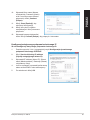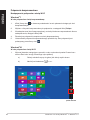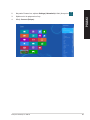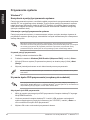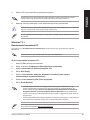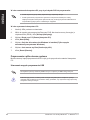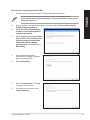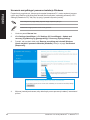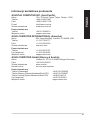Asus D415MT Instrukcja obsługi
- Kategoria
- Kadłuby PC / stacji roboczej
- Typ
- Instrukcja obsługi
Niniejsza instrukcja jest również odpowiednia dla

Komputer desktop PC
D415MT/BM2DK
Podręcznik użytkownika
CompactFlash I/II/MD
MS/MS PRO/SD/MMC
Smart Card

2
POLSKI
POLSKI
PL9998
Wydanie pierwsze
Grudzień 2014
Copyright
©
2014 ASUSTeK Computer Inc. Wszelkie prawa zastrzeżone.
Żadnej z części tego podręcznika, włącznie z opisem produktów i oprogramowania, nie
można powielać, przenosić, przetwarzać, przechowywać w systemie odzyskiwania danych
lub tłumaczyć na inne języki, w jakiejkolwiek formie lub w jakikolwiek sposób, za wyjątkiem
wykonywania kopii zapasowej dokumentacji otrzymanej od dostawcy, bez wyraźnego,
pisemnego pozwolenia ASUSTeK COMPUTER INC. (“ASUS”).
Gwarancja na produkt lub usługa gwarancyjna nie zostanie wydłużona, jeśli: (1) produkt był
naprawiany, modykowany lub zmieniany, jeśli wykonane naprawy, modykacje lub zmiany
zostały wykonane bez pisemnej autoryzacji ASUS; lub, gdy (2) została uszkodzona lub
usunięta etykieta z numerem seryjnym.
ASUS UDOSTĘPNIA TEN PODRĘCZNIK W STANIE “JAKI JEST”, BEZ UDZIELANIA
JAKICHKOLWIEK GWARANCJI, ZARÓWNO WYRAŹNYCH JAK I DOMNIEMANYCH,
WŁĄCZNIE, ALE NIE TYLKO Z DOMNIEMANYMI GWARANCJAMI LUB WARUNKAMI
PRZYDATNOŚCI HANDLOWEJ LUB DOPASOWANIA DO OKREŚLONEGO CELU. W
ŻADNYM PRZYPADKU FIRMA ASUS, JEJ DYREKTORZY, KIEROWNICY, PRACOWNICY
LUB AGENCI NIE BĘDĄ ODPOWIADAĆ ZA JAKIEKOLWIEK NIEBEZPOŚREDNIE,
SPECJANE, PRZYPADKOWE LUB KONSEKWENTNE SZKODY (WŁĄCZNIE Z UTRATĄ
ZYSKÓW, TRANSAKCJI BIZNESOWYCH, UTRATĄ MOŻLIWOŚCI KORZYSTANIA LUB
UTRACENIEM DANYCH, PRZERWAMI W PROWADZENIU DZIAŁANOŚCI ITP.) NAWET,
JEŚLI FIRMA ASUS UPRZEDZAŁA O MOŻLIWOŚCI ZAISTNIENIA TAKICH SZKÓD, W
WYNIKU JAKICHKOLWIEK DEFEKTÓW LUB BŁĘDÓW W NINIEJSZYM PODRĘCZNIKU
LUB PRODUKCIE.
SPECYFIKACJE I INFORMACJE ZNAJDUJĄCE SIĘ W TYM PODRĘCZNIKU,
SŁUŻĄ WYŁĄCZNIE CELOM INFORMACYJNYM I MOGĄ ZOSTAĆ ZMIENIONE W
DOWOLNYM CZASIE, BEZ POWIADOMIENIA, DLATEGO TEŻ, NIE MOGĄ BYĆ
INTERPRETOWANE JAKO WIĄŻĄCE FIRMĘ ASUS DO ODPOWIEDZIALNOŚCI. ASUS
NIE ODPOWIADA ZA JAKIEKOLWIEK BŁĘDY I NIEDOKŁADNOŚCI, KTÓRE MOGĄ
WYSTĄPIĆ W TYM PODRĘCZNIKU, WŁĄCZNIE Z OPISANYMI W NIM PRODUKTAMI I
OPROGRAMOWANIEM.
Produkty i nazwy rm pojawiające się w tym podręczniku mogą, ale nie muszą być
zastrzeżonymi znakami towarowymi lub prawami autorskimi ich odpowiednich właścicieli i
używane są wyłącznie w celu identykacji lub wyjaśnienia z korzyścią dla ich właścicieli i bez
naruszania ich praw.

3
POLSKI
POLSKI
Spis treści
Uwagi .......................................................................................................... 5
Informacje dotyczące bezpieczeństwa .......................................................... 8
Konwencje wykorzystywane w tym podręczniku ........................................... 9
Gdzie można znaleźć więcej informacji ......................................................... 9
Zawartość opakowania ................................................................................ 10
Rozdział 1 Rozpoczęcie
Witamy! ........................................................................................................ 11
Poznanie komputera .................................................................................... 11
Ustawienia komputera ................................................................................. 16
WŁĄCZANIE/WYŁĄCZANIE komputera ..................................................... 19
Rozdział 2 Podłączanie urządzeń do komputera
Podłączanie urządzenia pamięci masowej USB.......................................... 21
Podłączanie mikrofonu i głośników .............................................................. 22
Rozdział 3 Używanie komputera
Prawidłowa postawa podczas używania komputera desktop PC ................ 25
Używanie czytnika kart pamięci ................................................................... 26
Używanie napędu optycznego (wyłącznie w wybranych modelach) ........... 27
Konguracja portów USB z wykorzystaniem BIOS ...................................... 28
Konguracja ustawienia zabezpieczeń dysku twardego, poprzez użycie BIOS . 29
Rozdział 4 Połączenie z Internetem
Połączenie przewodowe .............................................................................. 31
Rozdział 5 Używanie programu ASUS Business Manager
ASUS Business Manager ............................................................................ 33
Rozdział 6 Rozwiązywanie problemów
Rozwiązywanie problemów ......................................................................... 43

4
POLSKI
POLSKI
Spis treści
Windows
®
7 / Windows
®
8.1 Podręcznik użytkownika
Rozdział 1 Używanie Windows
®
7
Pierwsze uruchomienie ................................................................................ 53
Używanie pulpitu Windows
@
7 ..................................................................... 54
Zarządzanie plikami i folderami ................................................................... 56
Przywracanie systemu ................................................................................. 58
Zabezpieczenie komputera .......................................................................... 59
Korzystanie z funkcji Pomoc i obsługa techniczna Windows
®
..................... 60
Rozdział 2 Używanie Windows
®
8.1
Pierwsze uruchomienie komputera desktop PC .......................................... 61
Ekran blokowania systemu Windows
®
8.1 ................................................... 61
Używanie interfejsu użytkownika w Windows
®
............................................ 62
Praca z aplikacjami Windows
®
..................................................................... 65
Inne skróty klawiaturowe ............................................................................. 70
Wyłączanie komputera Desktop PC ............................................................ 71
Przełączanie komputera Desktop PC do trybu uśpienia.............................. 71
Przechodzenie do konguracji BIOS ........................................................... 72
Rozdział 3 Inne funkcje Windows
®
7 / Windows
®
8.1
Usuwanie urządzenia magazynującego USB .............................................. 73
Konguracja ustawień rozdzielczości ekranu .............................................. 74
Konguracja ustawień połączenia z Internetem .......................................... 75
Przywracanie systemu ................................................................................. 84
Informacje kontaktowe producenta
Informacje kontaktowe producenta .............................................................. 89

5
POLSKI
POLSKI
Uwagi
Serwis odbioru
Programy recyklingu i odbioru ASUS wynikają z naszego zaangażowania w zapewnienie
najwyższych norm ochrony środowiska. Wierzymy w oferowanie naszym klientom rozwiązań
umożliwiających odpowiedzialny recykling naszych produktów, baterii oraz pozostałych
elementów jak również materiałów opakowaniowych. Szczegółowe informacje o recyklingu
dla poszczególnych regionów znajdują się na stronie http://csr.asus.com/english/Takeback.
htm.
REACH
Zgodnie z systemem regulacji REACH (Rejestracja, ocena, autoryzacja i ograniczenie
chemikaliów), na stronie sieci web ASUS REACH, pod adresem http://csr.asus.com/english/
REACH.htm, opublikowaliśmy substancje chemiczne znajdujące się w naszych produktach
Oświadczenie o zgodności z przepisami Federal Communications
Commission (FCC)
To urządzenie jest zgodne z częścią 15 przepisów FCC. Jego działanie podlega
następującym dwóm warunkom:
• To urządzenie nie może powodować szkodliwych zakłóceń i
• To urządzenie musi akceptować wszelkie odebrane zakłócenia, z uwzględnieniem
zakłóceń, które mogą powodować niepożądane działanie.
To urządzenie zostało poddane testom, które stwierdziły, że spełnia wymagania dla
urządzeń cyfrowych klasy B, zgodnie z częścią 15 przepisów FCC. Ograniczenia te zostały
opracowane w celu zapewnienia ochrony przed szkodliwymi zakłóceniami w instalacjach
domowych. Urządzenie to wytwarza, wykorzystuje i może emitować promieniowanie o
częstotliwości radiowej i jeśli zostanie zainstalowane lub będzie używane niezgodnie z
instrukcjami producenta, może powodować zakłócenia komunikacji radiowej. Nie ma jednak
gwarancji, że zakłócenia nie wystąpią w przypadku określonej instalacji. Jeśli urządzenie
to powoduje szkodliwe zakłócenia odbioru sygnału radiowego lub telewizyjnego (co można
sprawdzić przez jego włączenie i wyłączenie) należy spróbować wyeliminować zakłócenia,
jedną z następujących metod:
• Zmiana orientacji lub położenia anteny odbiorczej.
• Zwiększenie odległości między urządzeniem a odbiornikiem.
• Podłączenie urządzenia do gniazda zasilania w innym obwodzie niż ten, do którego
podłączony jest odbiornik.
• Skontaktowanie się z dostawcą lub doświadczonym technikiem radiowo/telewizyjnym w
celu uzyskania pomocy.
Aby zapewnić zgodność z przepisami FCC, do połączenia monitora z kartą graczną,
wymagane jest używanie kabli ekranowanych. Zmiany lub modykacje wykonane
bez wyraźnego zezwolenia strony odpowiedzialnej za zgodność, mogą spowodować
pozbawienie użytkownika prawa do używania tego urządzenia.
Ostrzeżenie dotyczące baterii jonowej
OSTRZEŻENIE: Nieprawidłowa wymiana może spowodować wybuch baterii. Baterię
można wymienić na baterię tego samego lub zamiennego typu, zalecanego przez
producenta. Zużyte baterie należy utylizować zgodnie z instrukcjami producenta.

6
POLSKI
POLSKI
IC: Oświadczenie zgodności z normą kanadyjską
Zgodność ze specykacjami kanadyjskiej normy ICES-003 klasa B. To urządzenie jest
zgodne z normą RSS 210 Industry Canada. To urządzenie klasy B spełnia wszystkie
wymagania kanadyjskich przepisów dotyczących urządzeń powodujących zakłócenia.
To urządzenie jest zgodne z licencją Industry Canada poza standardem(i) RSS. Jego
działanie podlega następującym dwóm warunkom: (1) to urządzenie nie może powodować
szkodliwych zakłóceń i (2) to urządzenie musi akceptować wszelkie odbierane zakłócenia,
włącznie z zakłóceniami, które mogą powodować niepożądane działanie urządzenia.
Cut appareil numérique de la Classe B est conforme à la norme NMB-003 du Canada.
Cet appareil numérique de la Classe B respecte toutes les exigences du Règlement sur le
matériel brouilleur du Canada.
Cet appareil est conforme aux normes CNR exemptes de licence d’Industrie Canada. Le
fonctionnement est soumis aux deux conditions suivantes :
(1) cet appareil ne doit pas provoquer d’interférences et
(2) cet appareil doit accepter toute interférence, y compris celles susceptibles de provoquer
un fonctionnement non souhaité de l’appareil.
Oświadczenie Canadian Department of Communications (Kanadyjski
Departament Komunikacji)
To urządzenie cyfrowe nie przekracza ograniczeń klasy B dla emisji zakłóceń radiowych,
ustalonych przez Radio Interference Regulations of the Canadian Department of
Communications (Przepisy dotyczące zakłóceń radiowych Kanadyjskiego Departamentu
Komunikacji).
To urządzenie cyfrowe klasy B jest zgodne z kanadyjską normą ICES-003.
VCCI: Oświadczenie zgodności z przepisami w Japonii
Oświadczenie klasy B VCCI
KC: Oświadczenie z ostrzeżeniem dotyczącym zgodności z
przepisami w Korei

7
POLSKI
POLSKI
Uwagi dotyczące urządzenia RF
CE: Oświadczenie o zgodności z przepisami Wspólnoty Europejskiej
To urządzenie jest zgodne z Wymaganiami ekspozycji RF 1999/519/EC, Zalecenia Rady z 1
lipca 1999 dotyczące ograniczenia ekspozycji ludności na pola elektromagnetyczne (0 - 300
GHz). To urządzenie bezprzewodowe jest zgodne z Dyrektywą R&TTE.
Używanie radia bezprzewodowego
To urządzenie jest ograniczone do używania wewnątrz pomieszczeń, podczas działania w
paśmie częstotliwości 5,15 do 5,25 GHz.
Ekspozycja na energię częstotliwości radiowej
Moc promieniowania technologii Wi-Fi mieści się poniżej limitów ekspozycji FCC na
promieniowanie częstotliwości radiowej. Mimo to, zaleca się, aby używać urządzenie
bezprzewodowe w taki sposób, aby zminimalizować jego szkodliwy wpływ podczas kontaktu
z człowiekiem.
Zgodność z ograniczeniami FCC dla bezprzewodowych połączeń Bluetooth
Antena używana w tym nadajniku nie może być przesuwana lub używana z inną anteną lub
nadajnikiem w odniesieniu do warunków FCC.
Oświadczenie dotyczące zgodności Bluetooth z przepisami Industry Canada
To urządzenie klasy B spełnia wszystkie wymagania kanadyjskich przepisów dotyczących
urządzeń powodujących zakłócenia.
Cet appareil numérique de la Class B respecte toutes les exigences du Règlement sur le
matériel brouilleur du Canada.
BSMI: Oświaczenie dotyczące urządzeń bezprzewodowych na Tajwanie
Oświadczenie dotyczące urządzeń RF w Japonii
KC (Urządzenia RF)

8
POLSKI
POLSKI
Informacje dotyczące bezpieczeństwa
Przed czyszczeniem należy odłączyć zasilanie prądem zmiennym i urządzenia peryferyjne.
Komputer dekstop PC należy czyścić używając czystego, celulozowego tamponu lub
szmatki zwilżonej w detergencie bez właściwości ścierających, z dodatkiem kilku kropel
ciepłej wody, a nadmiar wilgoci należy usunąć suchą szmatką.
• NIE NALEŻY umieszczać urządzenia na nierównych lub niestabilnych powierzchniach
roboczych. Po uszkodzeniu obudowy należy przekazać komputer do serwisu.
• NIE NALEŻY używać komputera w miejscach brudnych lub zakurzonych. NIE NALEŻY
używać urządzenia podczas wycieku gazu.
• NIE NALEŻY umieszczać lub upuszczać obiektów na górnej części komputera i nie
należy wpychać do komputera desktop PC żadnych obcych obiektów.
• NIE NALEŻY narażać komputera na silne pola magnetyczne lub elektryczne.
• NEI NALEŻY wystawiać na działanie lub używać komputera w pobliżu płynów, na
deszczu lub wilgoci. NIE NALEŻY używać modemu podczas burz z wyładowaniami
elektrycznymi.
• Ostrzeżenie dotyczące bezpieczeństwa baterii: NIE NALEŻY wrzucać baterii do ognia.
NIE NALEŻY zwierać styków. NIE NALEŻY demontować baterii.
• Ten produkt należy używać w miejscach o temperaturze otoczenia w zakresie 0˚C (32˚F)
do 35˚C (95˚F).
• NIE NALEŻY przykrywać szczelin wentylacyjnych komputera desktop PC, aby zapobiec
przegrzaniu systemu.
• NIE NALEŻY używać uszkodzonych przewodów zasilających, akcesoriów lub innych
urządzeń peryferyjnych.
•
Aby zapobiec porażeniu prądem elektrycznym, przed przeniesieniem systemu należy
odłączyć kabel zasilający od gniazdka elektrycznego.
•
Przed użyciem adaptera lub przedłużacza skonsultować się z profesjonalistą
elektrykiem. Urządzenia te mogą spowodować przerwanie obwodu uziemienia.
•
Należy upewnić się, że urządzenia te są ustawione na prawidłowe w danym regionie
napięcie. Przy braku pewności co do napięcia w używanym gniazdku elektrycznym
należy się skontaktowac z lokalnym zakładem energetycznym.
•
Jeśli uszkodzony zosatał zasilacz nie należy próbować naprawiać go samemu. Należy
skontaktować się z wykwalikowanym technikiem serwisu lub ze sprzedawcą.
Niebezpieczne ruchome części. Przed rozpoczęciem czynności serwisowych komputer
należy całkowicie odłączyć od zasilania. Elementy wentylatora mogą być wymieniane
wyłącznie przez wykwalikowanych pracowników serwisu.

9
POLSKI
POLSKI
Konwencje wykorzystywane w tym podręczniku
Aby zapewnić prawidłowe działanie określonych działań należy zwracać uwagę na
występujące w tym podręczniku następujące symbole.
NIEBEZPIECZEŃSTWO/PRZESTROGA: Informacje, zapobiegające odniesieniu
obrażeń podczas wykonywania zadania.
OSTRZEŻENIE: Informacje, które mają zapobiegać uszkodzeniu komponentów
podczas wykonywania zadania.
UWAGA: Wskazówki i dodatkowe informacje, które mogą pomóc w wykonaniu
zadania.
WAŻNE: Instrukcje, które NALEŻY wykonać, aby zakończyć zadanie.
Gdzie można znaleźć więcej informacji
Dodatkowe informacje oraz aktualizacje produktu i oprogramowania, można znaleźć w
następujących źródłach.
Strony sieci web ASUS
Strona sieci web ASUS udostępnia zaktualizowane informacje dotyczące sprzętu i
oprogramowania ASUS. Sprawdź stronę sieci web ASUS www.asus.com.
Lokalna pomoc techniczna ASUS
Sprawdź stronę sieci web ASUS, pod adresem http://support.asus.com/contact w celu
uzyskania informacji kontaktowych lokalnego technika serwisu.
• Ten podręcznik użytkownika znajduje się w następującym folderze komputera desktop
PC:
C:\Program Files(X86)\ASUS\eManual

10
POLSKI
POLSKI
Zawartość opakowania
• Jeśli jakiekolwiek z wymienionych wyżej elementów będą uszkodzone lub nie będzie ich
w opakowaniu należy skontaktować się ze sprzedawcą.
• Pokazane powyżej ilustracje elementów służą wyłącznie jako odniesienie. Rzeczywiste
specykacje produktu zależą od modelu.
CompactFlash I/II/MD
MS/MS PRO/SD/MMC
Smart Card
Komputer desktop PC
ASUS
Klawiatura x1 Mysz x1
Przewód zasilający x1 Płyta DVD ze sterownikami
x1
Płyta DVD do odzyskiwania
systemu x1 (opcja)
Installation Guide
Instrukcja instalacji x1 Karta gwarancyjna x1 Podkładka pod mysz ASUS
x 1 (opcja)

ASUS D415MT/BM2DK 11
POLSKI
POLSKI
Rozdział 1
Rozpoczęcie
Poznanie komputera
Witamy!
Dziękujemy za zakupienie komputera desktop PC ASUS!
Komputer desktop PC ASUS udostępnia najnowsze rozwiązania, bezkompromisową
niezawodność i dedykowane użytkownikowi narzędzia. Wszystkie te wartości są zawarte w
zadziwiającej, futurystycznej i stylowej obudowie.
Przed rozpoczęciem ustawień komputera desktop PC ASUS należy przeczytać kartę
gwarancyjną ASUS.
Ilustracje służą wyłącznie jako odniesienie. Porty i ich lokalizacje oraz kolor obudowy
zależą od modelu.
CompactFlash I/II/MD
MS/MS PRO/SD/MMC
Smart Card
1
2
3
4
5
6
8
7
9
10
Przedni port USB 2.0 2
Przedni port USB 3.0 1
Przedni port USB 3.0 2
Przedni port USB 2.0 1
Panel przedni

12 Rozdział 1: Rozpoczęcie
POLSKI
POLSKI
1. Przycisk zasilania. Naciśnij ten przycisk, aby włączyć komputer.
2. Port mikrofonu (różowy). Ten port umożliwia podłączenie mikrofonu.
3. Port słuchawek (limonkowy). Ten port służy do podłączania słuchawek lub głośnika.
4. Wnęka napędu optycznego (opcja). Umożliwia instalację dodatkowego napędu
optycznego.
5. Przycisk wysuwania napędu optycznego. Naciśnij ten przycisk, aby wysunąć tacę
dysku napędu optycznego.
6. Porty USB 3.0. Te porty Universal Serial Bus 3.0 (USB 3.0) umożliwiają podłączenie
takich urządzeń USB 3.0 jak mysz, drukarka, skaner, kamera, PDA i inne
• NIE NALEŻY podłączać klawiatury/myszy do któregokolwiek portu USB 3.0, podczas
instalacji systemu operacyjnego Windows
®
.
• Z powodu ograniczeń kontrolera USB 3.0, urządzenia USB 3.0 można używać
wyłącznie w środowisku systemu operacyjnego Windows
®
, po zainstalowaniu
sterownika USB 3.0.
• Urządzenia USB 3.0 można używać wyłącznie jako urządzenia pamięci masowej.
• Zalecamy, aby podłączać urządzenia USB 3.0 do portów USB 3.0 w celu uzyskania
większej szybkości i lepszej wydajności urządzeń USB 3.0.
7. Porty USB 2.0. Te porty Universal Serial Bus 2.0 (USB 2.0) umożliwiają podłączenie
takich urządzeń USB 2.0 jak mysz, drukarka, skaner, kamera, PDA i inne
8. Gniazdo kart CompactFlash
®
I/II / Microdrive™. Do tego gniazda można wkładać
karty CompactFlash
®
/ Microdrive™.
9. Gniazdo karty inteligentnej. Włóż kartę inteligentną do tego gniazda.
10. Gniazdo Memory Stick™ (MS) / Memory Stick Pro™ (MS) / MultiMediaCard (MMC)
/ Secure Digital™ (SD). Do tego gniazda można wkładać karty Secure Digital™ (SD) /
MultiMediaCard (MMC) / Memory Stick™ (MS).

ASUS D415MT/BM2DK 13
POLSKI
POLSKI
Panel tylny
DVI
2
10
11
9
8
3
4
5
7
6
12
15
17
19
13
16
12
14
18
1
1. Selektor napięcia. Użyj tego przełącznika do wyboru odpowiedniego systemu
napięcia wejścia, zgodnie z napięciem wejścia w danym regionie. Jeśli napięcie
wejścia w danym regionie wynosi 100-127V, przełącznik należy ustawić na to 115V.
Jeśli napięcie wejścia w danym regionie wynosi 200-240V, przełącznik należy ustawić
na to 230V.
Ustawienie przełącznika na 115V w środowisku 230V lub 230V w środowisku 115V,
spowoduje poważne uszkodzenie systemu!
2. Złącze zasilania. Podłącz zasilacz sieciowy do tego złącza.
DANE ZNAMIONOWE: 115/230Vac, 50-60Hz, 6/3A (Ameryki Północnej)
230Vac, 50Hz, 3A (Europy)
3. Port myszy PS/2 (zielony). Ten port jest przeznaczony dla myszy PS/2.
4. Port klawiatury PS/2 (purpurowy). Ten port jest przeznaczony dla klawiatury PS/2.
5. Port VGA. Ten port jest zgodny z urządzeniami VGA, takimi jak monitor VGA.
6.
Port DVI-D. Ten port służy do podłączania złącza urządzeń zgodnych z DVI-D i jest
zgodny z HDCP, co zapewnia odtwarzanie HD DVD, Blu-ray i innych zabezpieczonych
treści.
Panel tylny może być różny, zależnie od modelu.
Tylny port USB 2.0 2
Tylny port USB 3.0 2
Tylny port USB 3.0 1
Tylny port USB 2.0 1

14 Rozdział 1: Rozpoczęcie
POLSKI
POLSKI
Sprawdź tabelę konguracji audio poniżej w celu uzyskania opisu funkcji portów audio w
konguracji 2.1, 4.1, 5.1 lub 7.1-kanałowej.
NIE NALEŻY blokować tych szczelin obudowy. Należy zawsze zapewnić prawidłową
wentylację komputera.
12. Szczeliny wentylacyjne. Zapewniają przepływ powietrza.
13. Port szeregowy (opcjonalny). Ten port COM1 jest przeznaczony do urządzeń
wskazujących lub innych urządzeń szeregowych.
14. Gniazdo na kłódkę. Gniazdo na kłódkę umożliwia zabezpieczenie komputera PC przy
użyciu standardowej kłódki.
15. Port równoległy (opcjonalny). Ten port służy do podłączania drukarki równoległej,
skanera lub innych urządzeń.
16. Gniazdo blokady Kensington
®
. Gniazdo blokady Kensington
®
umożliwia
zabezpieczenie komputera PC przy użyciu kabli zabezpieczających do komputerów
PC zgodnych ze standardem Kensington
®
.
7. Porty USB 3.0. Te porty Universal Serial Bus 3.0 (USB 3.0) umożliwiają podłączenie
takich urządzeń USB 3.0 jak mysz, drukarka, skaner, kamera, PDA i inne.
• NIE NALEŻY podłączać klawiatury/myszy do któregokolwiek portu USB 3.0, podczas
instalacji systemu operacyjnego Windows
®
.
• Z powodu ograniczeń kontrolera USB 3.0, urządzenia USB 3.0 można używać
wyłącznie w środowisku systemu operacyjnego Windows
®
, po zainstalowaniu
sterownika USB 3.0.
• Urządzenia USB 3.0 można używać wyłącznie jako urządzenia pamięci masowej.
• Zalecamy, aby podłączać urządzenia USB 3.0 do portów USB 3.0 w celu uzyskania
większej szybkości i lepszej wydajności urządzeń USB 3.0.
8. Porty USB 2.0. Te porty Universal Serial Bus 2.0 (USB 2.0) umożliwiają podłączenie
takich urządzeń USB 2.0 jak mysz, drukarka, skaner, kamera, PDA i inne.
9. Port mikrofonu (różowy). Ten port umożliwia podłączenie mikrofonu.
10.
Port wyjścia liniowego (jasnozielony). Ten port służy do podłączania słuchawek lub
głośnika. W konguracji 4.1, 5.1 lub 7.1-kanałowej, funkcja tego portu to wyjście na głośnik
przedni.
11. Port wejścia liniowego (jasnoniebieski). Ten port służy do podłączenia odtwarzacza
taśmowego, CD, DVD lub innych źródeł audio.
Audio 2.1, 4.1, 5.1 lub 7.1-kanałowe
Port
Słuchawki
2.1-kanałowe
4.1-kanałowe 5.1-kanałowe 7.1-kanałowe
Jasnoniebieski(Panel tylny) Wejście liniowe
Wyjście na głośnik
tylny
Wyjście na głośnik
tylny
Wyjście na głośnik
tylny
Jasnozielony (Panel tylny) Wyjście liniowe
Przednie wyjście
na głośnik
Przednie wyjście
na głośnik
Przednie wyjście na
głośnik
Różowy (Panel tylny) Wejście mikrofonu Wejście mikrofonu basowy/Centralny basowy/Centralny
Panel przedni -
- -
Wyjście na głośnik
boczny

ASUS D415MT/BM2DK 15
POLSKI
POLSKI
18. Karta graczna ASUS (wyłącznie wybrane modele). Porty wyjścia wyświetlania tej
opcjonalnej karty gracznej ASUS zależą od modelu.
19. Zaślepka gniazda rozszerzenia. Zaślepkę gniazda rozszerzenia należy odłączyć
podczas instalacji karty rozszerzenia.
17. Port LAN (RJ-45). Ten port umożliwia wykonywanie połączeń Gigabit z siecią LAN
(Lokalna sieć komputerowa) przez hub sieciowy.
Wskazania LED portu LAN
Dioda LED aktywności/połączenia Dioda LED szybkości
Stan Opis Stan Opis
WYŁ. Brak
połączenia
WYŁ. Połączenie 10Mbps
POMARAŃCZOWA Połączenie POMARAŃCZOWA Połączenie 100Mbps
MIGANIE Aktywność
danych
ZIELONA Połączenie 1Gbps
Dioda
LED
SZYBKO-
ŚCI
Dioda LED
AKTYW-
NOŚĆ/POŁĄ-
CZENIE
Port LAN

16 Rozdział 1: Rozpoczęcie
POLSKI
POLSKI
Ustawienia komputera
Ta część zawiera opis podłączania do komputera głównych urządzeń, takich jak zewnętrzny
monitor, klawiatura, mysz i przewód zasilający.
Podłączanie zewnętrznego monitora
Używanie karty gracznej ASUS (wyłącznie wybrane modele)
Podłącz monitor do portu wyjścia wyświetlania dyskretnej karty gracznej ASUS.
W celu podłączenia zewnętrznego monitora z wykorzystaniem karty gracznej ASUS:
1. Podłącz monitor do portu wyjścia wyświetlania karty gracznej ASUS.
2. Podłącz monitor do źródła zasilania.
Porty wyjścia wyświetlania karty gracznej ASUS zależą od modelu.
DVI

ASUS D415MT/BM2DK 17
POLSKI
POLSKI
Używanie wbudowanych portów wyjścia wyświetlania
Podłącz monitor do wbudowanego portu wyjścia wyświetlania.
W celu podłączenia zewnętrznego monitora, z wykorzystaniem wbudowanych portów
wyjścia wyświetlania:
1. Podłącz monitor VGA do portu VGA lub monitor DVI-D do portu DVI-D albo monitor
HDMI do portu HDMI na panelu tylnym komputera.
2. Podłącz monitor do źródła zasilania.
Jeśli komputer jest dostarczany z kartą graczną ASUS, karta graczna jest ustawiana w
BIOS jako podstawowe urządzenie wyświetlania. Dlatego, monitor należy podłączyć portu
wyjścia wyświetlania na karcie gracznej.
DVI
DVI

18 Rozdział 1: Rozpoczęcie
POLSKI
POLSKI
Podłączenie klawiatury USB i myszy USB
Podłącz klawiaturę USB i mysz USB do portów USB na panelu tylnym komputera.
Podłączenie przewodu zasilającego
Podłącz jeden koniec przewodu zasilającego do złącza zasilania na panelu tylnym
komputera, a drugi koniec do źródła zasialnia.
DVI
`
DVI

ASUS D415MT/BM2DK 19
POLSKI
POLSKI
WŁĄCZANIE/WYŁĄCZANIE komputera
W tej części znajduje się opis włączania/wyłączania komputera po wykonaniu ustawień
komputera.
WŁĄCZANIE komputera
W celu WŁĄCZENIA komputera:
1. WŁĄCZ monitor.
2. Naciśnij przycisk zasilania na komputerze.
3. Zaczekaj na automatyczne załadowanie systemu oeracyjnego.
Szczegółowe informacje dotyczące wyłączania komputera desktop PC, zawiera
Podręcznik użytkownika Windows
®
7 / Windows
®
8.1, znajdujący się w tym
podręczniku.
Przycisk zasilania
CompactFlash I/II/MD
MS/MS PRO/SD/MMC
Smart Card

20 Rozdział 1: Rozpoczęcie
POLSKI
POLSKI
Strona się ładuje...
Strona się ładuje...
Strona się ładuje...
Strona się ładuje...
Strona się ładuje...
Strona się ładuje...
Strona się ładuje...
Strona się ładuje...
Strona się ładuje...
Strona się ładuje...
Strona się ładuje...
Strona się ładuje...
Strona się ładuje...
Strona się ładuje...
Strona się ładuje...
Strona się ładuje...
Strona się ładuje...
Strona się ładuje...
Strona się ładuje...
Strona się ładuje...
Strona się ładuje...
Strona się ładuje...
Strona się ładuje...
Strona się ładuje...
Strona się ładuje...
Strona się ładuje...
Strona się ładuje...
Strona się ładuje...
Strona się ładuje...
Strona się ładuje...
Strona się ładuje...
Strona się ładuje...
Strona się ładuje...
Strona się ładuje...
Strona się ładuje...
Strona się ładuje...
Strona się ładuje...
Strona się ładuje...
Strona się ładuje...
Strona się ładuje...
Strona się ładuje...
Strona się ładuje...
Strona się ładuje...
Strona się ładuje...
Strona się ładuje...
Strona się ładuje...
Strona się ładuje...
Strona się ładuje...
Strona się ładuje...
Strona się ładuje...
Strona się ładuje...
Strona się ładuje...
Strona się ładuje...
Strona się ładuje...
Strona się ładuje...
Strona się ładuje...
Strona się ładuje...
Strona się ładuje...
Strona się ładuje...
Strona się ładuje...
Strona się ładuje...
Strona się ładuje...
Strona się ładuje...
Strona się ładuje...
Strona się ładuje...
Strona się ładuje...
Strona się ładuje...
Strona się ładuje...
Strona się ładuje...
-
 1
1
-
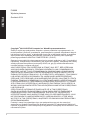 2
2
-
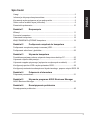 3
3
-
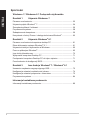 4
4
-
 5
5
-
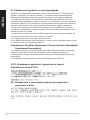 6
6
-
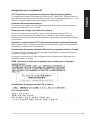 7
7
-
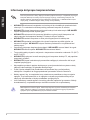 8
8
-
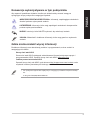 9
9
-
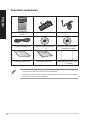 10
10
-
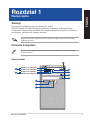 11
11
-
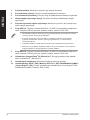 12
12
-
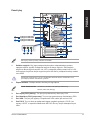 13
13
-
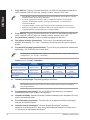 14
14
-
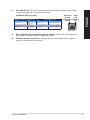 15
15
-
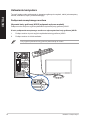 16
16
-
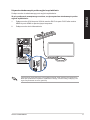 17
17
-
 18
18
-
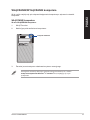 19
19
-
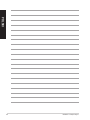 20
20
-
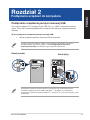 21
21
-
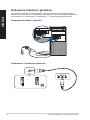 22
22
-
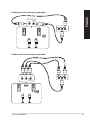 23
23
-
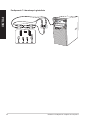 24
24
-
 25
25
-
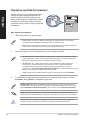 26
26
-
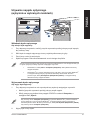 27
27
-
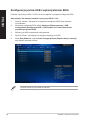 28
28
-
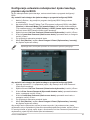 29
29
-
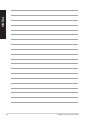 30
30
-
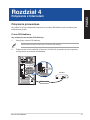 31
31
-
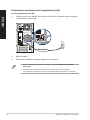 32
32
-
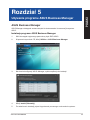 33
33
-
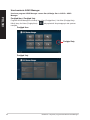 34
34
-
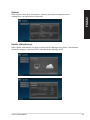 35
35
-
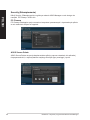 36
36
-
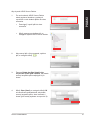 37
37
-
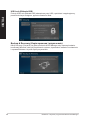 38
38
-
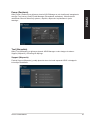 39
39
-
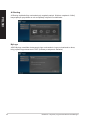 40
40
-
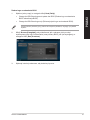 41
41
-
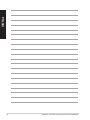 42
42
-
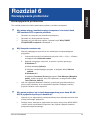 43
43
-
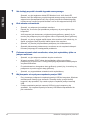 44
44
-
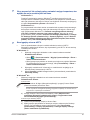 45
45
-
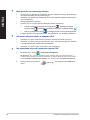 46
46
-
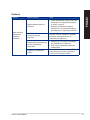 47
47
-
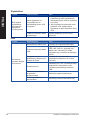 48
48
-
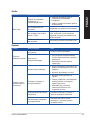 49
49
-
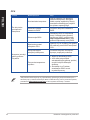 50
50
-
 51
51
-
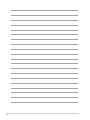 52
52
-
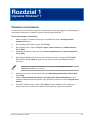 53
53
-
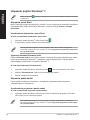 54
54
-
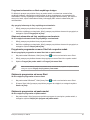 55
55
-
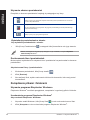 56
56
-
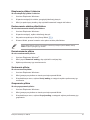 57
57
-
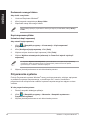 58
58
-
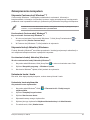 59
59
-
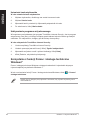 60
60
-
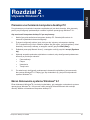 61
61
-
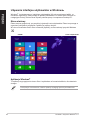 62
62
-
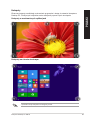 63
63
-
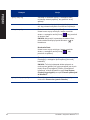 64
64
-
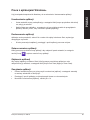 65
65
-
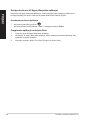 66
66
-
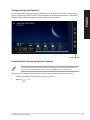 67
67
-
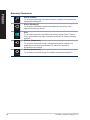 68
68
-
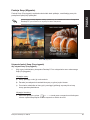 69
69
-
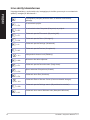 70
70
-
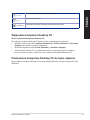 71
71
-
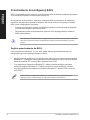 72
72
-
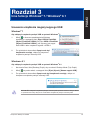 73
73
-
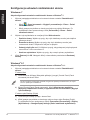 74
74
-
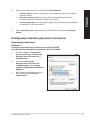 75
75
-
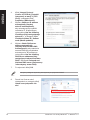 76
76
-
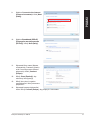 77
77
-
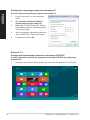 78
78
-
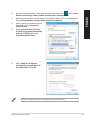 79
79
-
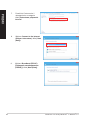 80
80
-
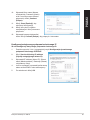 81
81
-
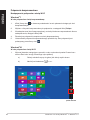 82
82
-
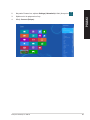 83
83
-
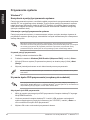 84
84
-
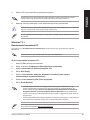 85
85
-
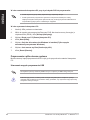 86
86
-
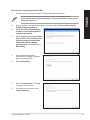 87
87
-
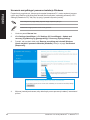 88
88
-
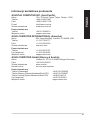 89
89
Asus D415MT Instrukcja obsługi
- Kategoria
- Kadłuby PC / stacji roboczej
- Typ
- Instrukcja obsługi
- Niniejsza instrukcja jest również odpowiednia dla
Powiązane artykuły
-
Asus P30AD Instrukcja obsługi
-
Asus BM1845 PL7753 Instrukcja obsługi
-
Asus G10AC PL8185 Instrukcja obsługi
-
Asus G11CB Instrukcja obsługi
-
Asus K30AD Instrukcja obsługi
-
Asus CM6870 Instrukcja obsługi
-
Asus M70AD Instrukcja obsługi
-
Asus M32BC Instrukcja obsługi
-
Asus BM6675 Instrukcja obsługi
-
Asus BT1AH PL8973 Instrukcja obsługi